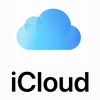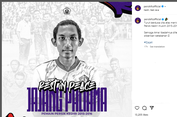Cara Membuat Apple ID di Mac dan PC Windows, Cepat dan Mudah
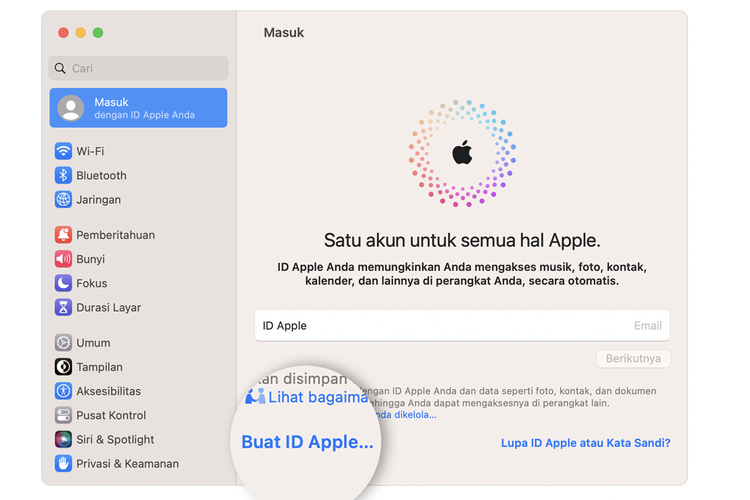
KOMPAS.com - Apple ID adalah akun yang digunakan penggunanya untuk mengakses beragam layanan Apple, seperti iCloud, iTunes, App Store, dan lainnya.
Secara sederhana, Apple ID mirip dengan akun Google, akun Samsung, atau akun Mi yang ada di Android.
Tanpa Apple ID, perangkat Apple seperti iPhone, iPad, atau Macbook, tak akan bisa mengakses layanan-layanan Apple seperti yang disebut di atas.
Oleh karena itu, pengguna wajib untuk membuat dan dan masuk menggunakan Apple ID untuk dapat menggunakan perangkat Apple miliknya secara maksimal.
Baca juga: Cara Daftar iCloud atau Membuat Apple ID, Mudah Bisa lewat HP
Lantas, bagaimana cara membuat Apple ID di iMac atau MacBook?
Cara membuat ID Apple di Mac
 ilustrasi cara membuat Apple ID di Mac.
ilustrasi cara membuat Apple ID di Mac.Dilansir laman resminya, berikut adalah cara mendaftar Apple ID melalui iMac atau MacBook:
- Klik menu “Apple (logo Apple yang ada di pojok kiri atas)”
- Pilih “Pengaturan Sistem/Preferensi Sistem”
- Klik “Masuk dengan Apple ID” dari bar samping atau di versi macOS yang lebih lama, klik “Masuk”
- Klik “Buat ID Apple”, ikuti langkah-langkah selanjutnya untuk memberikan alamat email, kata sandi, dan menetapkan wilayah perangkat Anda. Alamat email yang diberikan akan menjadi ID Apple baru Anda.
- Masukkan nomor kartu kredit dan informasi penagihan ata Anda juga dapat memilih “Tidak Ada”, lalu klik “Lanjutkan”
- Anda akan mendapat email verifikasi, periksa email dan verifikasikan alamat email Anda
- Setelah memverifikasi alamat email, Anda dapat menggunakan Apple ID baru untuk masuk ke App Store dan layanan Apple lainnya seperti iCloud.
Baca juga: Cara Upgrade dan Menambah Kapasitas iCloud
Cara membuat ID Apple di Windows
 ilustrasi cara membuat Apple ID di PC Windows.
ilustrasi cara membuat Apple ID di PC Windows.Anda juga bisa membuat Apple ID melalui perangkat laptop atau PC berbasis Windows, berikut langkah-langkahnya:
- Buka iTunes untuk Windows, pastikan Anda memiliki versi terbaru
- Dari bar menu di bagian atas layar komputer atau di bagian atas jendela iTunes, pilih “Akun” lalu klik “Masuk”
- Klik “Buat ID Apple Baru”, lalu ikuti langkah-langkah selanjutnya untuk memberikan alamat email, kata sandi, dan menetapkan wilayah perangkat Anda. Alamat email yang diberikan akan menjadi ID Apple baru Anda.
- Masukkan nomor kartu kredit dan informasi penagihan ata Anda juga dapat memilih “Tidak Ada”, lalu klik “Lanjutkan”
- Anda akan mendapat email verifikasi, periksa email dan verifikasikan alamat email Anda.
- Selesai.
Demikian cara membuat Apple ID di iMac atau MacBook.
 Infografik: Mengenang Steve Jobs, Sang Pendiri Apple
Infografik: Mengenang Steve Jobs, Sang Pendiri Apple